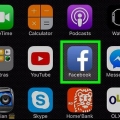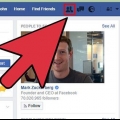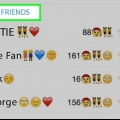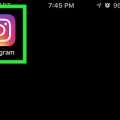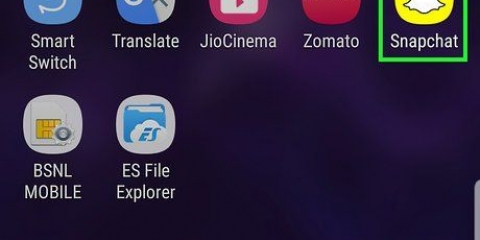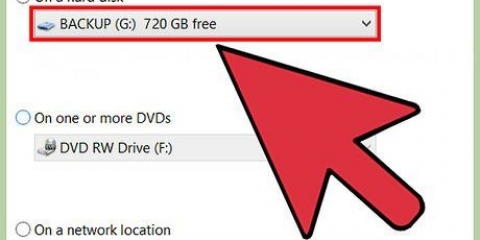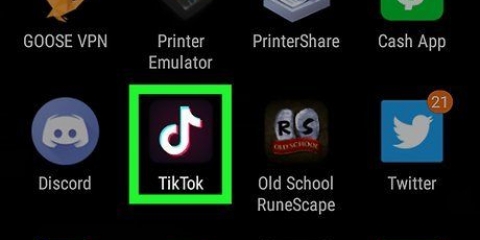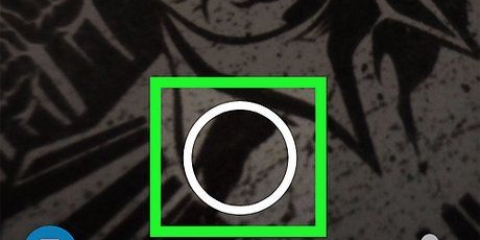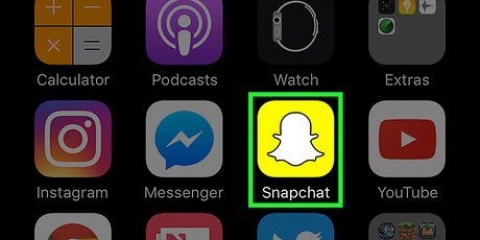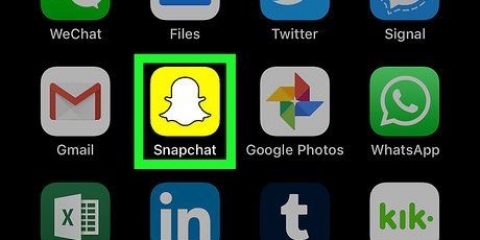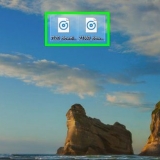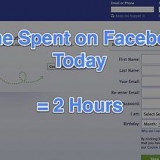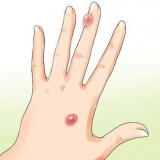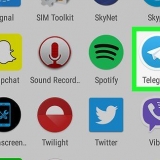Non sarai in grado di aggiungere contatti dalla tua rubrica se Snapchat non può accedere ai tuoi contatti. Se non hai ancora aggiunto il tuo numero di telefono al tuo account Snapchat, fallo quando richiesto.

Non vedrai i nomi dei contatti che hai già aggiunto a Snapchat qui. Se il contatto non ha un account Snapchat, vedrai "Invita" a destra del suo nome.
Puoi utilizzare la "barra di ricerca" nella parte superiore di questa pagina per trovare l`amico che hai appena aggiunto. Per impostazione predefinita, anche i tuoi amici aggiunti dovranno aggiungerti prima che possano vedere gli snap che invii loro. 














Premi "OK" per abilitare i servizi di localizzazione per la funzione "Aggiungi nelle vicinanze" quando richiesto. Aggiungi nelle vicinanze non funzionerà se non ti trovi nello stesso quartiere della persona che desideri aggiungere.

Puoi aggiungere più utenti da questo elenco contemporaneamente premendo "+ Aggiungi" accanto a ciascun utente che desideri aggiungere. Gli utenti che sono già nel tuo elenco di amici avranno "Aggiunto" al loro nome utente.
Trova persone su snapchat
Contenuto
Questo articolo ti mostrerà come trovare e aggiungere amici al tuo elenco di contatti in Snapchat.
Passi
Parte 1 di 4: Utilizzo della rubrica del telefono

1. Apri l`app Snapchat. L`icona dell`app Snapchat è un fantasma bianco su sfondo giallo.
- Se non hai già effettuato l`accesso a Snapchat, tocca "Accedi" e inserisci il tuo nome utente (o e-mail) e password.

2. Scorri verso il basso sullo schermo della fotocamera. Si aprirà la pagina del tuo profilo.

3. Premi I miei amici. È quasi in fondo alla pagina del profilo.

4. Premi Contatti. Questa è una piccola scheda in alto a destra dello schermo.

5. Scorri fino alla persona che desideri aggiungere. I contatti sono generalmente elencati in ordine alfabetico.
Digita il nome del tuo contatto nella barra di ricerca nella parte superiore dello schermo per cercare più velocemente.

6. Premi + Aggiungi a destra del nome di un contatto. Puoi aggiungere qualsiasi contatto con un "+ Aggiungi" accanto al nome.

7. Conferma che questa persona è stata aggiunta al tuo elenco di amici. Premi la scheda Amici nella parte superiore dello schermo (a sinistra della scheda Contatti) e controlla se il nome è ora nell`elenco.
Parte 2 di 4: Ricerca per nome utente

1. Apri l`app Snapchat. L`icona dell`app Snapchat è un fantasma bianco su sfondo giallo.
- Se non hai già effettuato l`accesso a Snapchat, tocca "Accedi" e inserisci il tuo nome utente (o e-mail) e password.

2. Scorri verso il basso sullo schermo della fotocamera. Si aprirà la pagina del tuo profilo.

3. Premi Aggiungi amici. Questa è la seconda opzione nella schermata del profilo.

4. Premi Aggiungi per nome utente. Una barra di ricerca apparirà sotto il titolo "Aggiungi nome utente" nella parte superiore di questa pagina.
Vedrai anche il tuo nome utente e nome pubblico sotto la barra di ricerca.

5. Digita il nome utente di un amico nella barra di ricerca. Assicurati di inserire il nome correttamente.
Dovresti vedere il nome dell`utente pertinente apparire sotto la barra di ricerca.

6. Premi + Aggiungi. Questo pulsante sarà a destra del nome dell`utente. Questo aggiungerà quella persona al tuo elenco di amici.
Per impostazione predefinita, devono accettare la tua richiesta di amicizia prima di poter visualizzare tutto ciò che invii loro.
Parte 3 di 4: Scansione di uno snapcode

1. Apri l`app Snapchat. L`icona è un fantasma bianco su sfondo giallo.
- Se non hai già effettuato l`accesso a Snapchat, tocca "Accedi" e inserisci il tuo nome utente (o e-mail) e password.
- Il tuo amico dovrà anche aprire Snapchat se lo aggiungi personalmente.

2. Chiedi al tuo amico di scorrere verso il basso sullo schermo della fotocamera. Si aprirà la pagina del profilo con il suo codice snap individuale (la casella gialla con un fantasma).
Salta questo passaggio se stai scansionando uno snapcode da una pagina online o da un poster.

3. Centra la casella dello snapcode sullo schermo. Dovresti vedere la casella completa dello snapcode sullo schermo.
Se lo snapcode non è a fuoco, tocca lo schermo per rimettere a fuoco la fotocamera.

4. Tieni premuta la casella dello snapcode sullo schermo. Dopo una breve pausa dovresti vedere l`account dello snapcode apparire sullo schermo.

5. Premi Aggiungi amico. L`utente a cui appartiene lo snapcode ora fa parte della tua lista di amici!
puoi anche aggiungere un amico utilizzando uno snapcode da una foto nel rullino fotografico toccando "Aggiungi amici" sull`immagine del profilo, quindi toccando "Via Snapcode" e quindi selezionando l`immagine con lo snapcode.
Parte 4 di 4: Utilizzo della funzione "Aggiungi nelle vicinanze"

1. Apri l`app Snapchat. L`icona è un fantasma bianco su sfondo giallo.
- Se non hai già effettuato l`accesso a Snapchat, tocca "Accedi" e inserisci il tuo nome utente (o e-mail) e password.

2. Scorri sul livello sullo schermo della fotocamera. Si aprirà la pagina del tuo profilo.

3. Premi Aggiungi amici. "Aggiungi amici" è la seconda opzione nella pagina del profilo.

4. Premi Aggiungi nelle vicinanze. Questa è la quarta opzione in questa schermata.

5. Assicurati che il tuo amico abbia attivato Aggiungi nelle vicinanze. Questa funzione funziona solo se entrambe le parti hanno abilitato Aggiungi nelle vicinanze.
Quando Aggiungi nelle vicinanze è attivo, lo schermo visualizzerà un elenco di tutti gli utenti che hanno abilitato Aggiungi nelle vicinanze.

6. Premi + Aggiungi. Questo pulsante si trova a destra del nome utente del tuo amico.
Consigli
- Se aggiungi qualcuno in base al nome utente, ma se scrivi in modo errato il nome utente, potresti accidentalmente aggiungere qualcuno completamente diverso.
Avvertenze
- Per mantenerlo il più sicuro possibile, non abilitare "Aggiungi nelle vicinanze" nei luoghi pubblici.
Articoli sull'argomento "Trova persone su snapchat"
Condividi sui social network:
Popolare